
Ứng dụng Launchpad luôn là cách nhanh chóng và thậm chí còn được đề xuất nhiều hơn để truy cập các ứng dụng trên Mac dTừ giao diện giống với iOS nhất có thể cũng như các thư mục với các ứng dụng chứa trong chúng dưới dạng biểu tượng và tổ chức trong một lưới. Nếu bạn là một trong những người sử dụng Launchpad thường xuyên và thực sự nó đã quá tải với các ứng dụng hoặc không quá tổ chức, chúng tôi có thể muốn bắt đầu lại từ đầu với tổ chức.
Điều này có thể khá hữu ích nếu chúng ta muốn tổ chức lại cách các ứng dụng được trình bày nhưng cũng như khi nói đến giải quyết các vấn đề hiển thị nhất định trong đó các lỗi được hiển thị trong phần trình bày biểu tượng của các ứng dụng nói trên vì chúng không xuất hiện hoặc biểu tượng mà chúng đề cập đến không được hiển thị trực tiếp. Cá nhân tôi không phải là một fan hâm mộ lớn của ứng dụng tích hợp này của hệ thống vì nó có vẻ hướng đến giao diện cảm ứng hơn là một máy tính hoạt động bằng bàn phím và chuột.
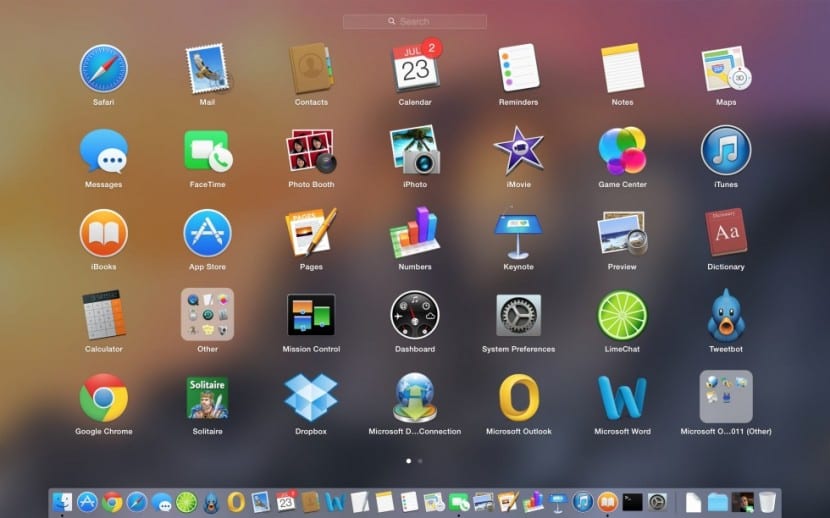
Trong các phiên bản trước của OS X, có một mẹo nhỏ mà người dùng có thể cập nhật màn hình Launchpad bằng cách sử dụng lệnh đầu cuối làm mới các tệp nhất định trong cơ sở dữ liệu. Tuy nhiên trong OS X 10.10 và các phiên bản mới hơn, bạn phải sử dụng chuỗi lệnh mặc định để đặt lại tất cả nội dung của Launchpad.
Để thực hiện việc này, chúng ta sẽ mở terminal trong Applications> Utilities> Terminal và nhập như sau:
mặc định ghi com.apple.dock ResetLaunchPad -bool true
Chúng tôi sẽ nhấn Enter và ngay sau đó chúng tôi sẽ giới thiệu:
Bến tàu Kiall
Sau khi hoàn tất việc này, chúng tôi sẽ đợi đế hệ thống khởi động lại và khi chúng tôi mở lại bảng khởi chạy, chúng tôi sẽ thấy mọi thứ đều trở thành "tiêu chuẩn" với Mac. Bây giờ chúng ta có thể sắp xếp lại các biểu tượng và bố cục sao cho phù hợp nhất với chúng ta.
Xin chào bạn ơi mình là người mới làm quen với mac mong bạn có thể hỗ trợ hay tư vấn giúp mình có nên làm lại bàn phím của mac book pro không
Nó không được định cấu hình, chỉ có ký hiệu viết, không phải chữ cái và mọi thứ khác tôi có thể viết tốt bằng bàn phím bên ngoài hoặc bằng tài khoản của
lời mời
Tôi gặp sự cố với bệ khởi động trong yosemite, tôi đã cài đặt android studio và các biểu tượng bệ phóng không còn trông như được xác định như trước nữa, tôi cho rằng khi gỡ cài đặt android studio thì nó sẽ được giải quyết chuyên nghiệp thì không phải như vậy, sau đó tôi đã cập nhật hệ điều hành lên 10.4.4 pro thậm chí vì vậy Nó không được giải quyết, tôi đã thử với một số lệnh để thiết lập lại và đặt mặc định launcpad pro x ngay cả khi các biểu tượng không còn trông như được xác định như trước nữa. Có giải pháp nào không ?????